Skelbimas
Pakartotinis įkrovimas gali padidinti jūsų našumą - čia yra keli įrankiai ir patarimai, kurie padės pasiimti iš ten, kur baigėte, nepraleisdami ritmo.
Tikriausiai dauguma „Windows“ vartotojų yra patyrę šį scenarijų; jūs nedirbate ir darote didelę pažangą, kai staiga kompiuteris jums tai sako jį reikia paleisti iš naujo Kaip išjungti priverstinį paleidimą po Windows atnaujinimoAr pavargote nuo „Windows“, norėdami priversti iš naujo paleisti kompiuterį įdiegę naujinius? Praleiskite iššokantįjį langą ir jis automatiškai paleidžiamas iš naujo. Sustabdykite šią beprotybę ir paleiskite iš naujo laisvalaikiu. Skaityti daugiau . Kai jis vėl veikia ir veikia, visų atidarytų failų, aplankų ir programų niekur nematyti; užuot grįžę į darbą, turite iš naujo surinkti viską, ko jums reikia atliekant užduotį.
Kas būtų, jei būtų kitas būdas? Turėdami šiek tiek išankstinio planavimo, turėtumėte visas komunalines paslaugas, kurių reikia akimirksniu grįžti į darbą. Čia yra keletas patarimų, kaip įsitikinti, kad paleidus kompiuterį nereikėtų nubėgti į jūsų darbą.
Leiskite „Svarbiems daiktams“ pradėti naudotis jūsų sistema
Yra keletas failų ir programų, kuriuos galite naudoti kiekvieną kartą sėdėdami prie kompiuterio. Užuot skyrę laiko kiekvieną kartą atidaryti juos rankiniu būdu, gali būti paprasčiau tiesiog suplanuoti juos paleisti kartu su jūsų sistema.
Pirmiausia turėsite sukurti nuorodą, kurią norite paleisti paleisdami, kurią galite padaryti nuėję į jos vietą per „File Explorer“, spustelėkite jį dešiniuoju pelės mygtuku ir pasirinkite Sukurti nuorodą iš išskleidžiamojo meniu. Tada naudokite „Windows Key“ + R į atidarykite dialogo langą Vykdyti Viskas, ką turite žinoti apie vykdymo dialogą ir naudingiausias komandasAr naudojate paprasčiausią „Windows“ laiko taupymo būdą? Tai „Run“ dialogo langas. Mes parodysime, kaip dviem lengvais būdais greitai sukurti pasirinktines komandas, kad būtų galima atidaryti bet kurią programą ar failą. Skaityti daugiau ir įeik apvalkalas: paleidimas. Tai nuves jus į Pradinis aplankas 10 paleisties programų, kurias galite saugiai išjungti, kad paspartintumėte „Windows“Kompiuterio paleidimas lėtai? Tikriausiai paleisties metu veikia per daug programų. Štai kaip išjungti paleisties programas „Windows“. Skaityti daugiau .
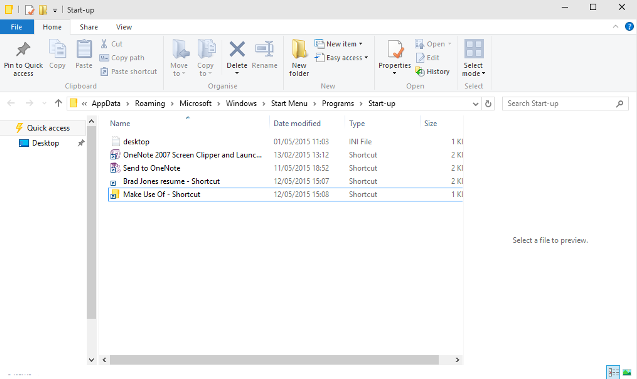
Nuvilkite nuorodas, kurias padarėte į šį aplanką, ir viskas. Norėdami pakeisti procesą, tiesiog ištrinkite atitinkamą spartųjį klavišą, o failas, aplankas ar programa nebebus atidaromi paleidžiant.
Pridėję daug programų į paleisties aplanką, jūsų paleistis gali sulėtėti, ypač jei esate trūksta atminties Ar jūsų virtualioji atmintis per maža? Štai kaip tai išspręsti!Kompiuterio atminties problemos laikui bėgant gali sulėtinti jūsų kompiuterio veiklą. Štai kaip nustatyti virtualiosios atminties dydį ir padidinti našumą. Skaityti daugiau . Tokiu atveju gali būti geriau pasikliauti trečiosios šalies įrankiu, tokiu kaip Paleidimo atidėliojimas, į įsteigė pakopinį paleidimą 3 maži „Windows“ įrankiai, skirti paleisti bet kurias programas paleidžiant Skaityti daugiau programų, kurias naudojate kiekvieną dieną. Jei norite ir toliau kontroliuoti, o ne visiškai automatizuoti procesą, taip pat galite paleisti kelias programas iš vieno paketinio failo Paleiskite kelias programas iš vieno klavišo, naudodami paketinį failąAr visada paleidžiate tam tikrą programų rinkinį? O kas, jei galėtumėte juos paleisti vienu paspaudimu? Nustatymas užtruks tik minutę ir sutaupysite tiek laiko! Skaityti daugiau .
Automatiškai atkurti aplankus paleidžiant
Norėdami įsitikinti, kad visi aplankai, kuriuos atidarėte, kai kompiuteris išsijungia, vėl atidaromi, kai jo atsarginės kopijos atsiranda, jums tereikia pažymėti žymimąjį langelį. Pirmiausia atidarykite Kontrolės skydelis Atrakinkite „Windows“ potencialą: Valdymo skydas išaiškintasJei norite būti „Windows“ patirties meistras, „Control Panel“ yra ten, kur yra. Mes atjungėme šio įrankio sudėtingumą. Skaityti daugiau ir eikite į „File Explorer“ parinktys.
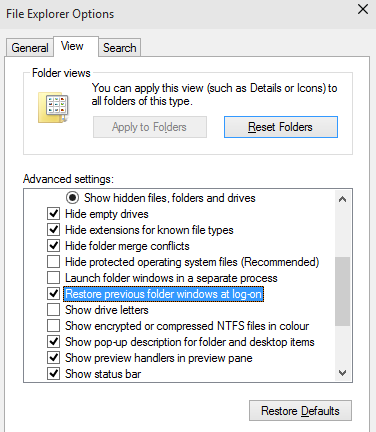
Atidaryk Skirtukas „Peržiūra“ ir slinkite žemyn, kol rasite įrašą, kuris skaito Atnaujinkite ankstesnius aplanko langus prisijungdami. Įsitikinkite, kad pažymėtas langelis, spustelėkite Gerai ir jūs būsite pasirengę kitą kartą paleisdami iš naujo.
Atsisiųskite specializuotą paslaugų programą
Nors sistemos įrankiai gali padėti jums padėti tik akimirksniu, elegantiškiausias būdas atkurti jūsų darbo vietą po pakartotinio paleidimo yra atsisiųsti specializuotą programinę įrangą. „SmartClose“ siūlo lengvą būdą, kaip nemokamai atidaryti nurodytus procesus. „CacheMyWork“ savo funkcionalumu iš esmės nesiskiria, tačiau minimalistinis požiūris į vartotojo sąsają bus pardavimo punktas arba žalingas, atsižvelgiant į jūsų skonį. „SmartClose“ turi pranašumą nustatymų srityje, kuriuos galite patobulinti, tačiau paprastas „CacheMyWork“ turi savo patrauklumą paprastumo atžvilgiu.
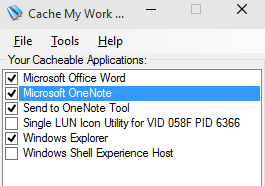
Tačiau jei jūs ieškote įrankio, kuris galėtų iš naujo atidaryti failus ir aplankus, taip pat programas, turėsite sumokėti už tai. Dvynių spektaklis kainuoja 39 USD vienam vartotojui, tačiau gautos papildomos funkcijos gali padaryti tai protinga investicija. Programa, kaip ir patys langai, atsimins rodomą turinį - pavyzdžiui, jei interneto naršyklėje atidarėte kelis skirtukus, jie taip pat bus atkurti. Tai labai galingas įrankis ir neabejotinai turi savo pranašumų prieš nemokamas alternatyvas; tik klausimas, ar naudosite jį pakankamai, kad kaina būtų maloni.
Naudokite virtualią mašiną
Pats išsamiausias būdas išsaugoti „Windows“ patirtį atliekant perkrovimą yra naudoti a Virtuali mašina Kas yra virtualioji mašina? Viskas, ką reikia žinotiVirtualios mašinos leidžia dabartiniame kompiuteryje paleisti kitas operacines sistemas. Štai ką turėtumėte žinoti apie juos. Skaityti daugiau . Virtualioji mašina yra būdas kompiliuoti OS kompiuteryje - virtualiame kompiuteryje, kuris veikia jūsų tikrame kompiuteryje. Šios programinės įrangos programos paprastai yra sutelktos į naudojant kitą OS Testuojate naują operacinę sistemą? Būkite saugūs naudodamiesi virtualia mašina Skaityti daugiau į tą, kuri įdiegta jūsų sistemoje, tačiau tokiu atveju pasinaudotumėte išsaugojimo būsenomis, kad sustabdytumėte sesiją prieš pasiimdami ją vėliau.
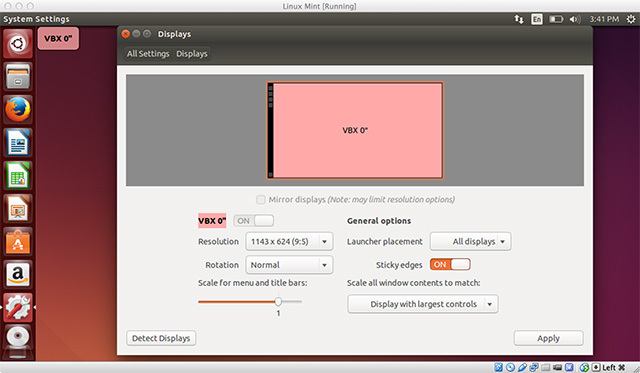
„VMWare Player“ ir „VirtualBox“ yra du nemokami virtualių mašinų paketai, siūlantys šią funkciją nemokamai. Tačiau ši technika turi trūkumų: norint valdyti įtampą, jums reikės gana galingo kompiuterio. Jūs mėgdžiojate kitą „Windows“ egzempliorių tame pačiame, kurį naudojate, ir kuris užima sistemos išteklius. Priklausomai nuo sistemos ir naudojimo, įtampa skirsis. Tekstų apdorojimas ir naršymas žiniatinklyje nesukels per daug problemų, bet jei dirbate su vaizdų redagavimo programine įranga arba vaizdo turinys 3 būdai, kaip atlikti vaizdo įrašų redagavimą iš „Chrome“Jei turite biudžetą ir jums reikia nemokamų vaizdo įrašų redagavimo parinkčių, žiūrėkite ne toliau kaip šios trys „Chrome“ programos, suderinamos tiek su jūsų naršykle, tiek su „Chrome“ OS. Skaityti daugiau , galite pamatyti savo sistemos paketą.
Neįmanoma patogiai visą laiką valdyti savo darbo vietą virtualioje mašinoje. Tačiau kai kurie virtualiųjų mašinų paketai gali turėti ir kitų privalumų, pavyzdžiui, galimybė perkelti darbalaukio aplinką iš vieno kompiuterio į kitą. Tai, be abejo, yra kompromisas, tačiau tai yra geriausias būdas atkurti seansą labai atsargiai ir rasti viską tiksliai taip, kaip palikote.
Ar turite savo metodą, kaip atkurti „Windows“ sesiją? Ar žinote programinės įrangos, kuri gali atsisakyti šiame vadove išvardytų komunalinių paslaugų ir virtualių mašinų, dalį? Praneškite mums apie tai žemiau esančiame komentarų skyriuje.
Anglų rašytojas, šiuo metu įsikūręs JAV. Rasti mane „Twitter“ per @radjonze.
